ワイヤーusbケーブル充電電話のピン配列。 マイクロUSBピン配列
ユニバーサルUSBバスは、最も人気のあるコンピューターインターフェイスの1つです。 彼らは1997年にデビューし、わずか3年後、元の40倍の速さで新しい修正(2.0)が登場しました。 しかし、そのような進歩にもかかわらず、メーカーは、外付けハードドライブやその他の高速デバイスを使用するには速度がまだ十分ではないことに気づいています。 そして今日、新しいUSBインターフェース(タイプ3.0)が登場しました。 新しい規格は、以前のバージョン(2.0)の速度を10倍上回りました。 この記事では、USBコネクタのはんだ除去などの質問について説明します。 この情報は、USBバスを介して電力を受け取るUSBアダプタまたはデバイスを独自に製造しているアマチュア無線家に役立つ場合があります。 さらに、マイクロUSBおよびミニUSBUSBコネクタのピン配列を検討してください。
説明
多くのアマチュア無線家は、誤って接続されたUSBバスポートがフラッシュドライブと周辺機器の焼損につながるときに問題に遭遇しました。 このような状況を回避するには、承認された規格に従って、USBコネクタが正しく配線されている必要があります。 USB 2.0コネクタは、4つのピンを備えたフラットコネクタで、AF(BF)-「母」およびAM(BM)-「父」とマークされています。 マイクロUSBには同じマーキングがありますが、それぞれマイクロプレフィックスとミニタイプのデバイスが付いています- プレフィックスミニ。 最後の2つのタイプは、これらのコネクタがすでに5ピンを使用しているという点で2.0標準とは異なります。 そして最後に、最新のタイプはUSB3.0です。 外見上はタイプ2.0のように見えますが、このコネクタは最大9本のピンを使用します。
USBコネクタのピン配列
USB2.0コネクタのピン配列は次のようになります。
最初のワイヤー(赤色)、それは電力が供給されています 直流+5 V;
2番目の接点(白色)、(D-)に使用されます。
3番目のワイヤー( 緑色)、情報を送信するようにも設計されています(D +);
4番目の接点(黒)は、ゼロ電源電圧で供給され、コモンワイヤとも呼ばれます。
前述のように、マイクロタイプとミニタイプは5ピンUSBコネクタです。 このようなコネクタのピン配列は、4番目と5番目のピンを除いてタイプ2.0と同じです。 4番目のピン(紫)はIDです。 タイプBコネクタでは使用されず、タイプAコネクタでは閉じられます。 コモンワイヤー。 最後の5番目の出力(黒色)はゼロ電源電圧です。

タイプ3.0
最初の4つの連絡先は2.0標準と完全に同一であり、ここでは詳しく説明しません。 5番目の連絡先( 青い色の)は、マイナス記号USB3(StdA_SSTX)で情報を転送するために使用されます。 6番目の出力は同じですが、プラス記号(黄色)が付いています。 7番目-追加の接地。 8番目のピン(紫)は、マイナス記号付きのUSB3データ(StdA_SSRX)を受信するためのものです。 そして最後に、最後の9番目は7番目と同じですが、プラス記号が付いています。
USB充電ポートはどのように配線されていますか?
どれでも 充電器 USBコネクタからの2本のワイヤのみを使用します:+5Vと共通接点。 したがって、USB 2.0または3.0タイプのコネクタを「充電」にはんだ付けする必要がある場合は、1番目と4番目のピンを使用する必要があります。 ミニタイプまたはマイクロタイプを使用している場合は、1番目と5番目のピンをはんだ付けする必要があります。 供給電圧を印加するときに最も重要なことは、デバイスの極性を観察することです。
開発チームは、マイクロソフト、アップル、インテルなど、ITテクノロジーの分野の大手企業のエンジニアで構成されていましたが、1994年から開発されています。 研究の過程で、ほとんどのデバイスに使用できるユニバーサルポートを見つけるという1つのタスクが追求されました。
このように、ユーザーにはUSBコネクタが提供され、ほとんどすぐにさまざまな開発者によってサポートされ、パーソナルコンピュータからモバイルガジェットまで、さまざまなデバイスで積極的に使用されるようになりました。 しかし、そのようなコネクタを備えたケーブルはどこでも使用できず、それら自体が異なっていたため、適切なアダプタを作成するためにミニUSBコネクタをはんだ除去する必要がある場合がありました。
同時に、この手順を正しく実行する方法を知っている人はほとんどいません。
あなたが知る必要がある概念
USBコネクタのはんだ付け解除は、基本的な概念を学ぶことから始まります。
- VCC-正の電位接点最近のUSBケーブルの場合、この接点のインジケータは+5ボルトですが、無線電気回路では、このような省略形はPNPおよびNPNトランジスタの供給電圧に完全に対応していることに注意してください。
- GND-電源の負電位の接点。 で 近代的な設備、も含む 各種モデル マザーボード、このデバイスは、静電気または外部の電磁干渉源から効果的に保護するために、ハウジングによって接続されています。
- D--情報がブロードキャストされる相対的な電位がゼロの情報連絡先。
- D+-論理ユニットを持つ情報連絡先。 このピンは、ホストからデバイスに、またはその逆に情報を中継するために使用されます。 物理レベルでは、このプロセスは転送です 矩形パルス正電荷を持ち、パルスの振幅とデューティサイクルは異なります。
- 男性-このコネクタのプラグ。これは、マウスやその他のデバイスのUSBコネクタをはんだ付け解除する現代のユーザーの間では「お父さん」と呼ばれることがよくあります。
- メス-プラグが挿入されるソケット。 ユーザーからは「お母さん」と呼ばれています。
- RX-情報受信。
- TX-情報転送。
USB-OTG
OTGは、コンピューターを必要とせずに、USBケーブルを介して2つの周辺機器を接続する方法です。 また、このようなマイクロUSBコネクタのピン配置は、専門家の間ではUSBホストと呼ばれることがよくあります。 言い換えれば、フラッシュドライブまたはある種のハードドライブをタブレットまたは 携帯電話本格的なパソコンのように。

さらに、マウスまたはキーボードは、それらを使用する機能をサポートしている場合、ガジェットに接続できます。 多くの場合、カメラやその他のガジェットはこの方法でプリンターに接続されます。
その制限は何ですか?
マイクロUSBコネクタのこのようなピン配置には次のような制限があります。

たとえば、USBフラッシュドライブを電話に接続することについて話している場合、この場合、USB_AF-USB_AM_microアダプターが最も頻繁に使用されます。 この場合、プラグが携帯電話に接続されている間に、フラッシュドライブがソケットに挿入されます。
ケーブル機能

OTGフォーマットでのUSBコネクタのはんだ付けを区別する主な特徴は、プラグ内でピン4をピン5で必ず閉じる必要があることです。標準のデータケーブルでは、このピンには何もはんだ付けされていませんが、このプラグUSB-BMマイクロと呼ばれます。 このため、4番目のピンに到達し、ジャンパーを使用してそれをGNDワイヤに接続する必要があります。 この手順の後、プラグの名前はUSB-AMmicroに変更されます。 プラグ内のこれらの接点間にジャンパーが存在することで、デバイスは、周辺機器が接続されるかどうかを判断できます。 デバイスがこのジャンパーを認識しない場合、デバイスはパッシブデバイスとして機能し、デバイスに接続されているフラッシュドライブは完全に無視されます。
デバイスはどのように定義されていますか?

多くの人は、OTGモードで接続すると、両方のデバイスがどちらをホストにし、どちらをスレーブにするかを自動的に決定すると考えています。 実際には、この場合、4〜5接点のジャンパーを備えたプラグがどのデバイスに接続され、そのうちの1つがホストになるため、この場合はユーザーのみがマスターになるかどうかを決定します。
作り方は?
半透明の絶縁体を通して、あなたはいくつかのマルチカラーのワイヤーを見ることができます。 黒い線の近くの絶縁体を溶かしてから、ジャンパーの一方の端をGNDピンにはんだ付けする必要があります。 から 反対側白いワイヤーと未使用のピンが見えます。 この場合、未使用の接点の近くの絶縁体を溶かしてから、ジャンパーの2番目の端をはんだ付けする必要があります。
マイクロUSBコネクタの配線図がはるかに単純であることは注目に値します。
ジャンパーを装備したツイストプラグは分離する必要があります。 熱収縮チューブ。 その後、延長コードから「母」を取り出し、色ごとにプラグにはんだ付けする必要があります。 ケーブルがシールドされている場合は、特にシールドを接続する必要があります。
充電できますか?
周辺機器がOTGを介してデバイスに接続されている場合、この場合はデバイスに電力を供給する必要があります。これにより、デバイスに組み込まれているバッテリーからデバイスの全体的な期間を大幅に短縮できます。 この点で、多くの人が外部ソースを介してそのようなデバイスを再充電することが可能かどうか疑問に思っています。 可能ですが、これには、デバイスの特別なモードのサポートと、充電用のUSBコネクタ用の個別の配線が必要です。

実際、充電モードはほとんどの場合、最新のガジェット開発者によって提供されていますが、誰もがそのような手順を許可しているわけではありません。 同時に、このような充電モードに切り替えるには、別のUSBコネクタの配線図を使用する必要があります。この図では、別の抵抗を介して接点が閉じられています。
USBポートは、最近のコンピューターで最も使用されているものの1つです。 彼は1997年に登場しました。 2年後、そのUSB 2.0アップデートがリリースされ、その速度は以前のものの40倍でした。 今日、コンピューターはすでに新しいUSB 3.0インターフェースを備えてリリースされており、その速度はUSB2.0の10倍です。 この記事では、マイクロUSB、ミニUSBケーブルの内部を見ていきます。 つまり、ワイヤがどのように編成され、それぞれが何を目的としているのかということです。 このピン配置(ピン配置)は、アマチュア無線家と何らかのアダプターを作成したいユーザーの両方に役立ちます。 または、それを理解して、自分で携帯電話の充電器を作ってください。
気をつけて!
正しく接続しないと、USBバスに接続しているデバイスが損傷する可能性があります。
USB 2.0コネクタは、4つのピンを備えたフラットコネクタで、AF(BF)-「母」およびAM(BM)-「父」とマークされています。 マイクロUSBには同じマーキングがありますが、マイクロプレフィックスが付いているだけで、ミニタイプのデバイスにはそれぞれミニプレフィックスが付いています。 最後の2つのタイプは、これらのコネクタがすでに5ピンを使用しているという点で2.0標準とは異なります。 そして最後に、最新のタイプはUSB3.0です。 外見上はタイプ2.0のように見えますが、このコネクタは最大9本のピンを使用します。
USBコネクタのピン配列。
USB2.0コネクタのピン配列は次のようになります。- 最初のワイヤ(赤)には、+5VのDC電源電圧が供給されます。
- 2番目の連絡先(白色)、情報の送信に使用されます(D-)。
- 3番目のワイヤー(緑)は、情報を送信するようにも設計されています(D +)。
- 4番目の接点(黒)は、ゼロ電源電圧で供給され、コモンワイヤとも呼ばれます。

- 最初の4つの連絡先は2.0標準と完全に一致しているので、次に進みましょう。
- 5番目のピン(青)は、マイナス記号USB3(StdA_SSTX)で情報を転送するために使用されます。
- 6番目のピンは5番目のピンと似ていますが、プラス記号(黄色)が付いています。
- 7番目-追加の接地。
- 8番目のピン(紫)は、マイナス記号付きのUSB3データ(StdA_SSRX)を受信するためのものです。
- そして最後に、最後の9番目( オレンジ色)-7番目の結論と同じですが、プラス記号が付いています。
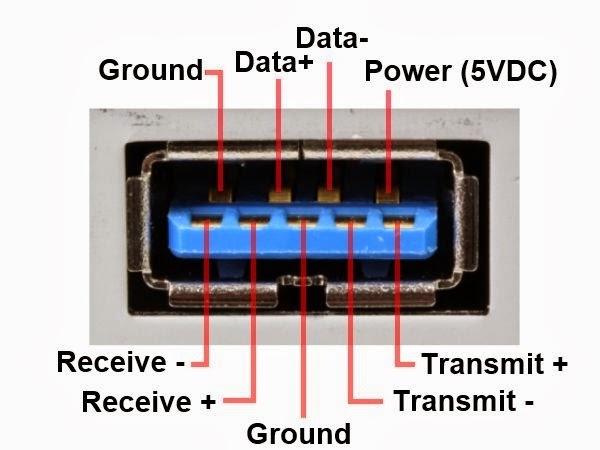
このタイプのコネクタは、タブレットとスマートフォンを接続するために最もよく使用されます。 これらは、標準のUSBインターフェイスよりも大幅に小さくなっています。 もう1つの機能は、5つの連絡先の存在です。 このようなコネクタのマーキングは次のとおりです。
micro-AF(BF)-「母」およびmicro-AM(BM)-「父」。
マイクロUSBピン配列:
- 最初の接点(赤)は、+5Vの供給電圧を供給するように設計されています。
- 2番目と3番目のワイヤー(白と緑)はデータ送信に使用されます。
- タイプBコネクタの4番目のライラック接点は使用されていません。タイプAコネクタでは、OTG機能をサポートするために共通のワイヤに接近しています。
- 最後、5番目の接点(黒)-ゼロ供給電圧。
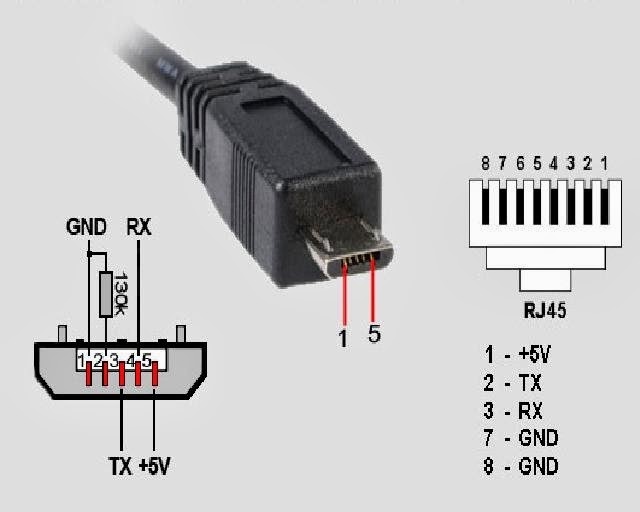
Mini-USBコネクタにも5つのピンが含まれています。 これらのコネクタは次のようにマークされています:mini-AF(BF)-「母」およびmini-AM(BM)-「父」。 ピン配列はマイクロUSBタイプと同じです。

USBで構築された充電器は、+5Vと共通接点の2本のワイヤーのみを使用します。 したがって、USB 2.0または3.0タイプのコネクタを「充電」にはんだ付けする必要がある場合は、1番目と4番目のピンを使用する必要があります。 マイクロタイプまたはミニタイプを使用している場合は、1番目と5番目のピンをはんだ付けする必要があります。 供給電圧を印加するときに最も重要なことは、デバイスの極性を観察することです。

コンピュータ技術は全世界を席巻しており、おそらく、コンピュータの使い方を知らない人はいないでしょう。 しかしもちろん、人々はコンピューター自体だけでなく、そのようなコンピューター技術の仕事を変え、スピードアップし、変革するすべての追加要素にも興味を持っています。
そのため、最近では、コンピュータインターフェイスであるユニバーサルUSBバスが非常に人気があります。 それらは20世紀に発明されましたが、わずか3年後に開発を開始しました。 そして、新しいUSBモデルが登場しました。これは、最初のモデルとは異なり、はるかにうまく機能しました。 たとえば、作業速度は40倍になりました。 したがって、充電はより長く続きました。
しかし、しばらくすると、USBなどのコンピュータインターフェイスの開発者は、 まだ低速でしたはるかに高速な外付けハードドライブやその他のデバイスを使用するため。 そのため、USBの作成者は、新しいモデルを入手するためにデバイスを変更する必要がありました。 現在、3番目のUSBタイプの速度は10倍速くなっています。 もちろん、これは充電にも影響しました。
USBケーブルは4本の銅導体で構成されています。 これらは電源用の2つの導体であり、残りの導体はツイストペアです。 このキットには、接地された編組も含まれています。
USBケーブルにはさまざまな物理ラグがあります。 接続されているデバイスによって異なります。 デバイス自体とホストへの接続があります。 また、USBはケーブル付きでも、ケーブルなしでもかまいません。 このオプションも可能です。ケーブルはデバイス自体に組み込まれています。 デバイスとホスト間のインターフェイスを形成するには、ケーブルが必要です。
今、小さなホストを考えてみましょう。 これは、プログラムおよび制御される特別なコントローラーです。 そのタスクは、インターフェイスの動作を保証することです。 ちなみに、コントローラーはほとんどの場合チップ内にあります。 コントローラを他のデバイスに接続するには、ハブが必要です。
ただし、外部デバイスをハブに接続するためにポートが使用され、その最後にコネクタがあります。 ケーブルは、USBデバイスをコネクタに接続するのに役立ちます。 デバイスの電源は、バスまたは外部電源とは異なる場合があります。
始めるのに数分しかかからず、始めることができます。 初め 作業開始に関する信号がケーブルハブに送信されます、これは、機器が操作の準備ができていることをさらに通知します。
ただし、覚えておくべきルールが1つあります。 デバイスのピン配置を開始するときは常に、最初にケーブルのピン配列を確認してください。 すべての外部デバイスをコンピューターに接続するのに役立つUSBコネクター。 この最新の接続方法は、以前のすべての方法に取って代わります。 そのような コネクタが与える 追加機能 :コンピュータ機器が動作しているときは、任意のデバイスを接続してすぐに動作を開始できます。 また、充電作業にも影響を与える可能性があります。
USB仕様
USBの最初の暫定バージョンがあり、1994年11月に生産が開始されました。 これは1年間続きました。 と その後、新しいUSBモデルが出始めました現在も使用されています。
今日は、次のモデルについて話すことができます。
- USB1.0。 このモデルは1996年1月にリリースされました。
- USB1.1。 この仕様は1998年9月にリリースされました。
- USB 2.0 このモデルは2000年にリリースされました。
各モデルの仕様
最初のモデルはUSB1.0です。 この仕様では、2つの動作モードが区別されます。
- 低帯域幅。
- 高帯域幅。
このモデルで許可されている最初の動作モードの最大ケーブル長は3メートルで、2番目の動作状態では5メートルに達します。 複数のデバイスを接続する場合は、最大127個まで接続できます。
USB 1.1モデルの技術的特性は最初のモデルに対応していますが、使用中に発生したすべての問題とエラーのみが修正されています。 ちなみに、これは最初のモデルです 幅広い人気を得た急速に広がりました。
3番目のモデルはUSB2.0です。 マウス、ジョイスティック、ゲームパッド、キーボードのほか、ビデオデバイスや情報を保存するデバイスを使用できる3つの操作モードがあります。
ケーブルとUSBコネクタ
今日のコンピューターの世界には多くの変化があります。 たとえば、USB 3.0を変更した新しいインターフェイスがすでに登場しており、その速度は以前のモデルの10倍です。 しかし 他のタイプのコネクタがありますマイクロおよびミニUSBとして知られています。 ちなみに、現時点では、タブレット、携帯電話、スマートフォンなど、さまざまなコンピューター製品に使用されています。
もちろん、そのようなタイヤにはそれぞれ独自の配線やピン配列があります。 その後、自宅でアダプタを作成する必要があります。これにより、あるタイプのコネクタから別のタイプに切り替えることができます。 しかし、これには知識が必要です。 たとえば、導体がどのように配置されているかについての特定の知識。 たとえば、この充電はどの電話でも実行できます。 コネクタを使用したこのような作業が正しく行われないと、デバイス自体が損傷します。
ミニデバイスとマクロデバイスのデザインには違いがあります。 つまり、今ではすでに5つの連絡先があります。 そしてで USBデバイス 2.0あなたは9つの連絡先を数えることができます。 したがって、このようなモデルでのUSBコネクタのはんだ除去は少し異なります。 同じピン配置 USBコネクタ変更3.0になります。
はんだ除去は、次のスキームに従って行われます。最初に、給電する電圧を供給する役割を担う赤い導体。 これに白と緑の色の導体が続き、そのタスクは情報を送信することです。 次に、供給されるゼロ電圧の供給を受け入れる黒い導体に移る価値があります。
USB 3.0の設計では、ワイヤの配置がまったく異なります。 それらの最初の4つは、コネクタがモデル2.0デバイスに似ています。 しかし、5番目の導体から始めて、コネクタは異なり始めます。 青い5番目の投稿は、負の値を持つ情報を伝えます。 黄色の導体は肯定的な情報を送信します。
また、すべてのデバイスのコネクタに適した色に従ってデバイスをピン配置することもできます。 このようなコネクタの利点は、それらを使用するときに コンピュータを再起動する必要はありませんまたは、何らかの方法で必要なすべてのドライバーを手動でインストールしてみてください。
あなたは混乱しています-図ではミニUSBではなくマイクロUSBです。
Micro-USBの正式な誕生
09.01.2007
、アレクサンダーブディク
非営利団体 USB Implementers Forum(USB-IF)は、Micro-USB仕様の完成を発表しました。 現在広く使用されているMini-USBよりもさらに小さい新しいコネクタは、ポータブルデバイスの前身に取って代わります。 これは、ポータブル技術のさらなる小型化にプラスの影響を与えることに注意してください。
Micro-USB仕様は、USB On-The-Go(OTG)テクノロジーのサポートを提供します。これにより、コンピューターに面した仲介者を使用せずに、デバイスが相互に直接通信できるようになります。 さらに、クライアント側でのOTGの実装は必要ありません。 たとえば、OTGをサポートするフラッシュプレーヤーがあるとします。 友達は、OTG以外のフラッシュドライブをデバイスに簡単に直接接続して(同じコネクタを使用している場合)、目的の曲をダウンロードできます。
Micro-USBシリーズには次のMicro-Bジャックが含まれています 従来のデバイス(On-The-Goサポートなし)、OTGデバイス用のMicro-ABソケット、Micro-A、Micro-Bプラグ、および標準ケーブル。 前述のように、Micro-USBコネクタは ステンレス鋼の、より高度な耐久性(1万回以上の嵌合サイクル)を提供します。 偶発的な解放を防ぐためのパッシブラッチメカニズムもあります。 詳細はまだ公開されていません。
